win10電腦網絡重置,在現代社會中電腦和網絡已經成為人們生活中不可或缺的一部分,有時候我們可能會遇到網絡連接問題,導致我們無法正常上網或者速度變得異常緩慢。為了解決這些問題,Win10為我們提供了網絡重置功能。通過重置網絡配置,我們可以清除所有網絡設置,重新建立起一個幹淨、穩定的網絡環境。Win10如何進行網絡重置呢?讓我們一起來了解一下吧。
步驟如下:
1.在Windows10係統桌麵右鍵點擊左下角的開始按鈕 ,在彈出的菜單中選擇“設置”菜單項。
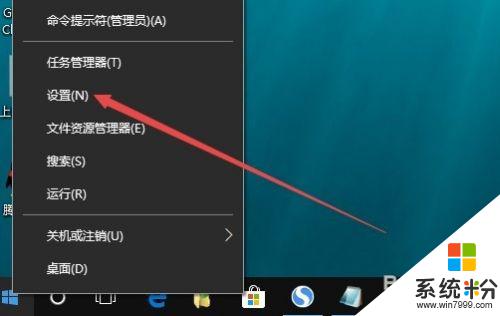
2.在打開的窗口中點擊“網絡和Internet”圖標
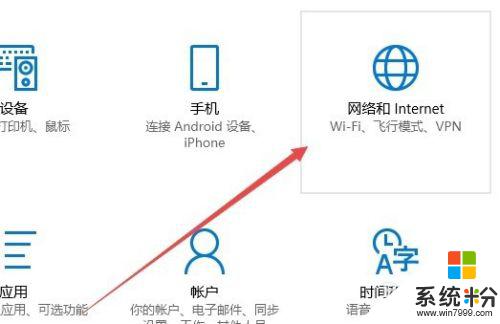
3.在打開的網絡設置窗口,點擊左側邊欄的“狀態”菜單項。
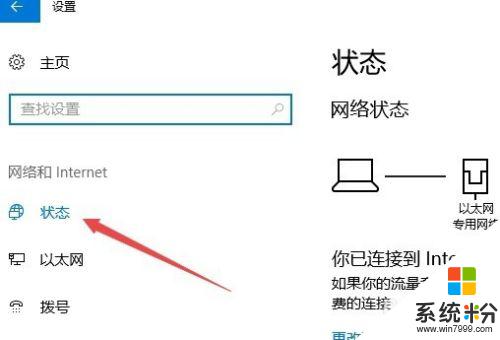
4.在右側打開的窗口中點擊“網絡重置”快捷鏈接。
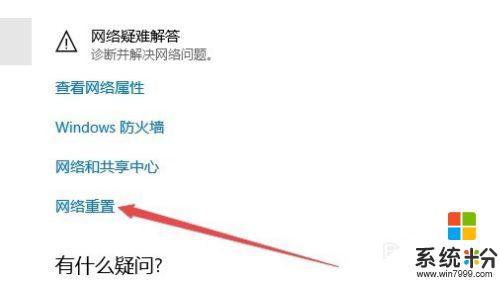
5.這時就會打開網絡重置的窗口,點擊窗口中的“立即重置”按鈕 。
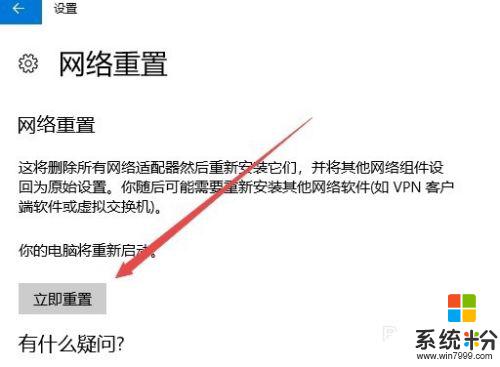
6.接著就會彈出一個確認網絡重置的提示窗口,點擊“是”按鈕即可。
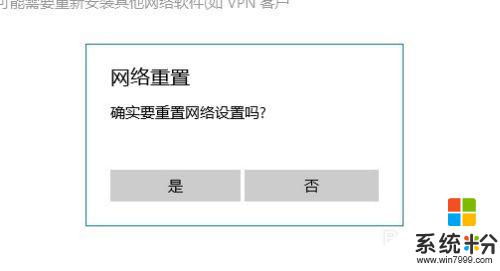
以上便是重置Win10電腦網絡的全部內容,如果您也遇到了這種情況,可以按照小編提供的方法進行解決,希望這些內容能對您有所幫助。